
【Amazonプライム・ビデオ】お目当ての作品を簡単に検索する方法!
Contents[OPEN]
カテゴリー・ジャンル別で検索をする
映画やアニメ、ドラマなどカテゴリやジャンル別に検索することもできます。
プライム会員特典の検索と組みわせて使えば、追加料金なしで好みの作品を視聴することが可能です。
検索する方法は、大きく分けて3つあります。
1つ目は、作品タイトルや俳優名を入れずに検索する方法です。
アプリから検索窓をタップすると、「トップカテゴリー」と「ジャンル」、「カテゴリー」が表示されています。
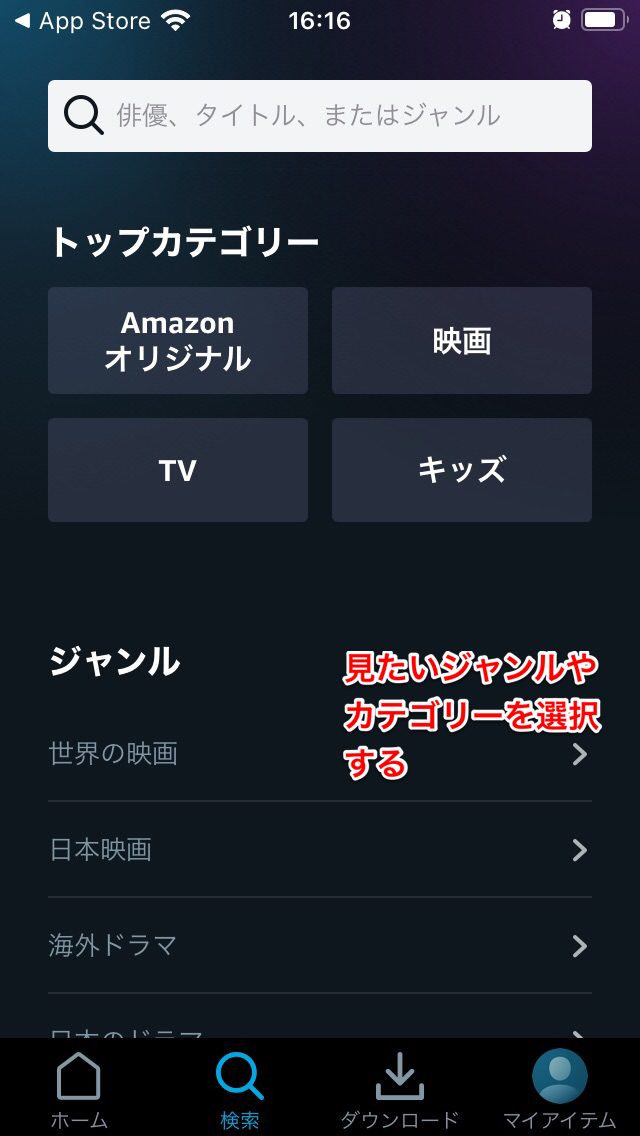
興味のあるカテゴリーやジャンルをタップすればそのジャンルの作品が一覧で掲載されているので、観たい作品をタップしてください。
2つ目は、検索窓にジャンルを入力する方法です。
検索窓に観たい作品のジャンルを検索窓に入力します。
今回は参考にアニメと入力しました。下にサジェストワードが表示されるため、観たい作品に近い言葉をタップすると好みの作品が表示される可能性が高いです。
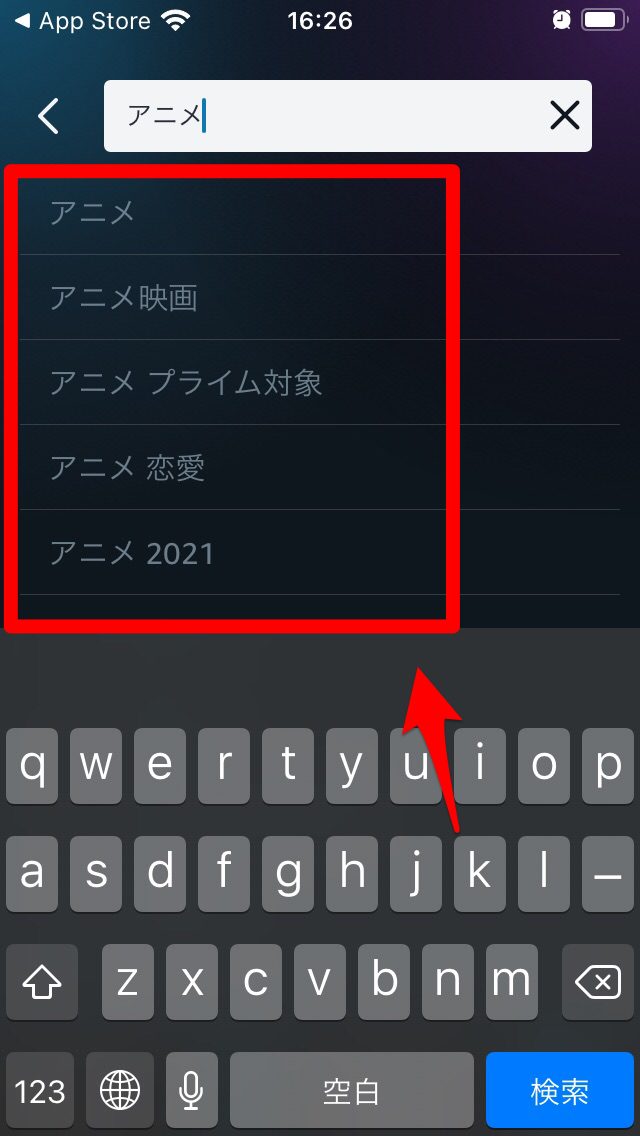
Fire TV Stickも検索窓にジャンルやカテゴリーを入力して検索できます。
Fire TV Stickをより便利に使いたい時は、活用してみてください。
3つ目は、フィルターから選択する方法です。
フィルターをタップして、「ジャンル」、「コンテンツ」などから観たい作品を選びます。
プライム会員特典や言語など複数の選択と併用して検索したいときにおすすめの方法です。
吹き替え・字幕で検索をする
スマホで吹き替えや字幕で検索したいときは、まずフィルターを表示させましょう。
元言語は「英語」、コンテンツ種類は「映画」や「TV番組」を選んでください。
追加料金がかかる動画は避けたい場合は、プライム会員特典も選択しておくことをおすすめします。
PCの場合は、検索でサイドの絞り込み機能に字幕版か吹替版をタップしてください。
PCもプライム会員特典を選んでおけば、見放題の動画が楽しめます。
プライム会員特典の作品は入れ替わるため、好みの作品がなかったときは少し日を置いてから検索するといいでしょう。
語学の勉強をしたい時にも、吹き替え・字幕で検索する方法を知っておくと便利です。
Primeに追加をされた作品を検索する
最近新たにビデオに追加された作品は、検索画面から「カテゴリー」・「プライムに最近追加された作品」を選択するだけで検索できます。
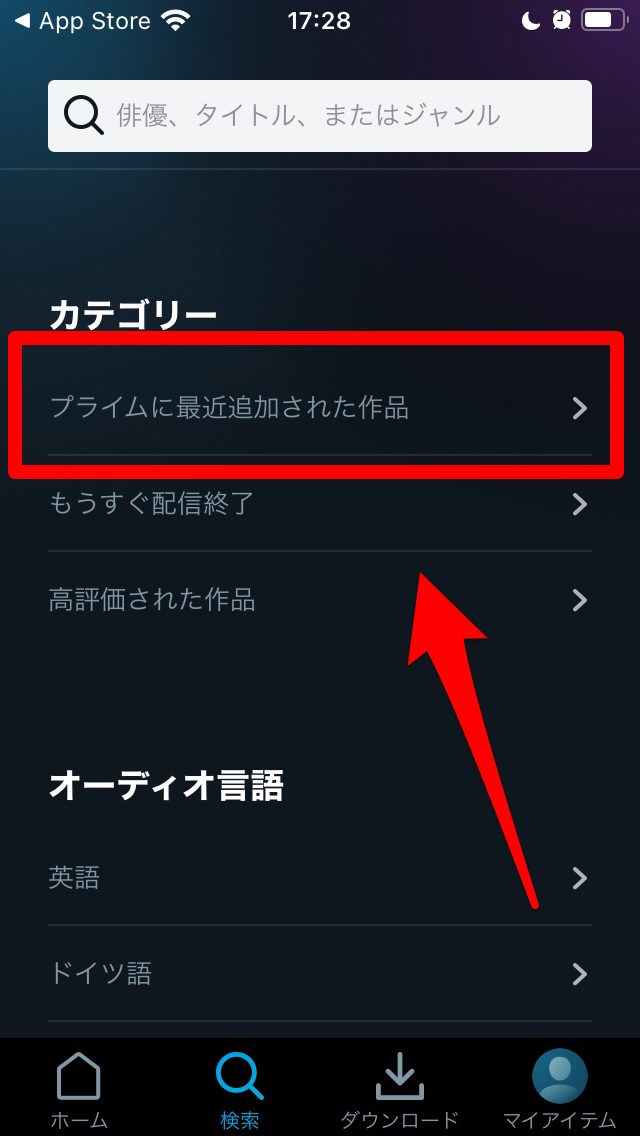
最近新しく見放題になった作品を表示されるので、楽しむといいですね。
出演者や年代で検索をする
出演者で検索する場合は、検索窓に調べたい人の名前を入力するだけです。
海外の俳優だけでなく、国内の俳優や声優も検索できます。
上手く活用すれば、お気に入りの出演者の知らなかった出演作品を見つけ出せるでしょう。
次に年代について解説していきます。
PCで検索メニューを出すと「2010年代」、「2000年代」、「1990年代」、「1960年代」などという年代が表示されるため、該当のものをチェックしてください。

他にもある!検索できる項目いろいろ
その他にも「まもなく配信終了になる作品」、「見放題作品のみ」、「画質」、「スタジオ」、「テレビ局」など色々な検索方法が用意されています。
自分に合った検索方法を試してみるといいでしょう。
Amazon Prime Video

開発:AMZN Mobile LLC
掲載時の価格:無料
Ver:iOS 8.29.2 / Android Varies with device